LIFESTYLE熱門話題
養好你的睡眠計畫!利用Apple Watch、iPhone、iPad追蹤睡眠,還能檢視呼吸速率
by Ren-更新
Photo / Apple、Getty

3月15日迎來世界睡眠日,各位平常有注意自己的睡眠狀況嗎?有充足的睡眠和休息,除了幫助身體細胞修復外,對於免疫系統的調節也相當重要,如果想知道自己有沒有真正「充電」,蘋果產品從Apple Watch、iPhone到iPad,一起開始建立好睡眠目標。
1. Apple Watch追蹤睡眠
設定好「睡眠」功能後,戴著 Apple Watch 睡覺就能估算你的睡眠時數,也能分析你在各個睡眠階段的時間,包括「快速動眼期」、「核心睡眠」、「深睡」與「清醒」狀態,並有助追蹤睡眠時的呼吸速率。

2. iPhone 的「健康」app建立睡眠計畫與睡前放鬆時段
打開 iPhone 的「健康」app,輕點「設定睡眠」中的「開始使用」,然後輕點「下一步」,依照畫面指示完成設定:
睡眠目標:設定你的理想睡眠時數。
就寢、起床時間:設定你的理想就寢與起床時間。
睡眠專注模式:如果想要減少 iPhone 與 Apple Watch 上出現的干擾,你可以在預定的就寢時間自動啟動「睡眠專注模式」並以精簡的方式顯示鎖定畫面。你也可以在就寢前 15 分鐘到 3 小時排定睡前放鬆時段,屆時也會自動啟動「睡眠專注模式」。
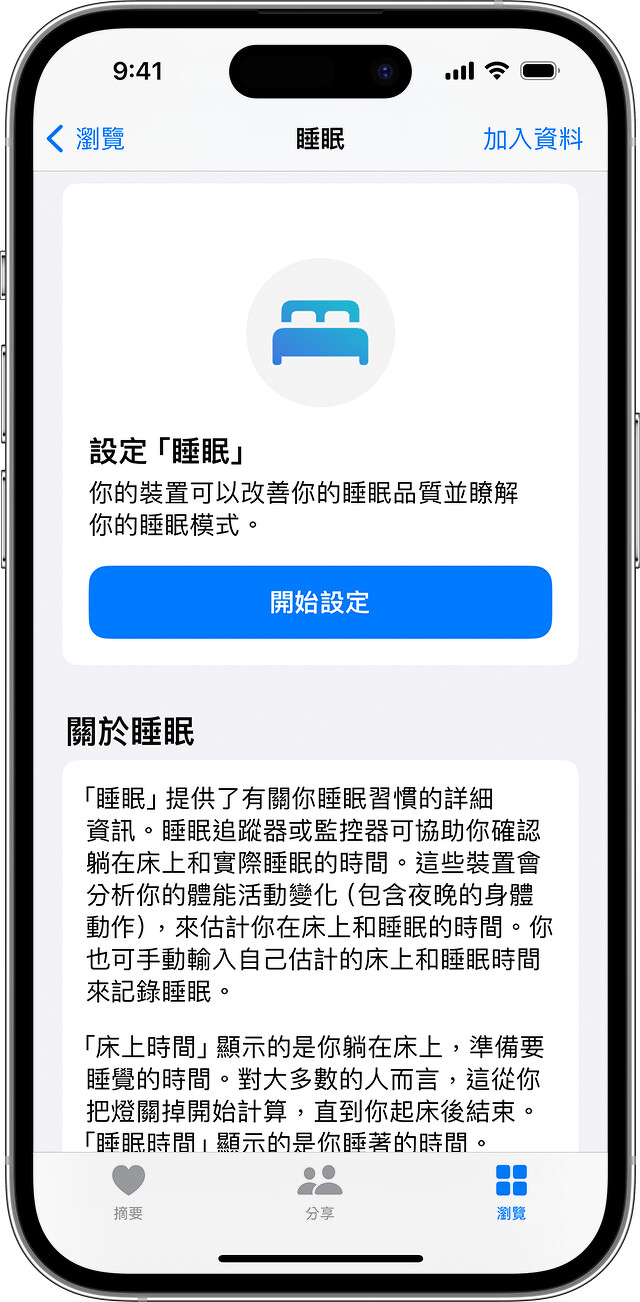
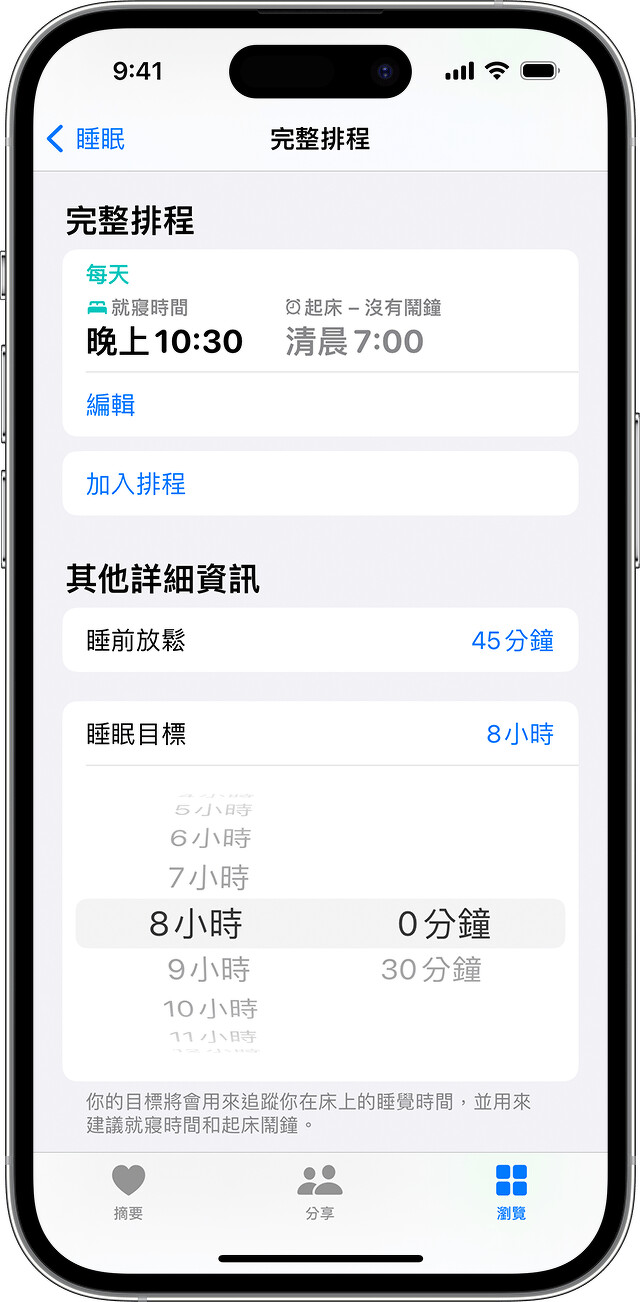
3. iPhone更新「只限於明天起床時間」
開啟「健康」App,依序點一下螢幕底部的「瀏覽」和「睡眠」,如果已將「睡眠」加入喜好項目列表,就可以從「健康」App 的「摘要」頁面存取。
在「下一個」中的睡眠排程下,點一下「編輯」。
拖曳弧形滑桿來設定「就寢時間」和「起床時間」。如果排程不符合睡眠目標,滑桿就會變成橘色。
點一下「鬧鐘」來開啟鬧鐘,然後調整鬧鐘聲音、音量和觸覺回饋。
點一下「完成」以儲存變更。
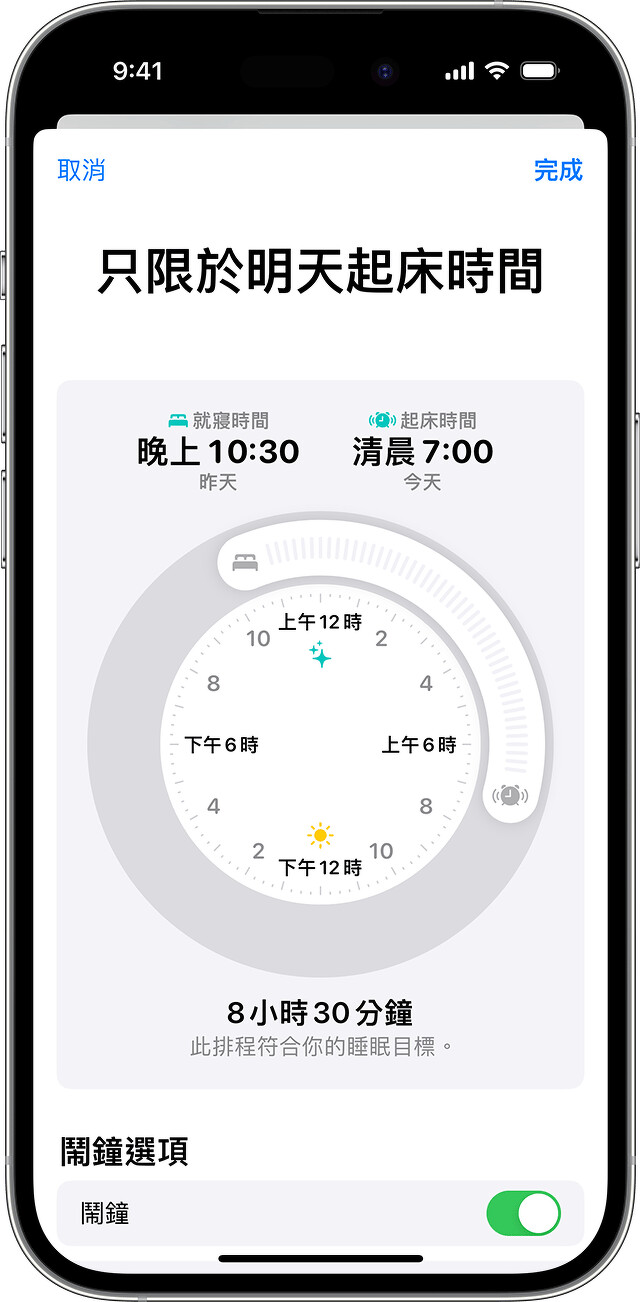
4. 檢視呼吸速率
使用搭載 watchOS 8 的 Apple Watch Series 3 或後續機型,可以測量並追蹤「呼吸速率」。開啟「透過 Apple Watch 追蹤睡眠」功能後,當戴著 Apple Watch 睡覺時,它會自動測量並記錄一分鐘內的呼吸次數。
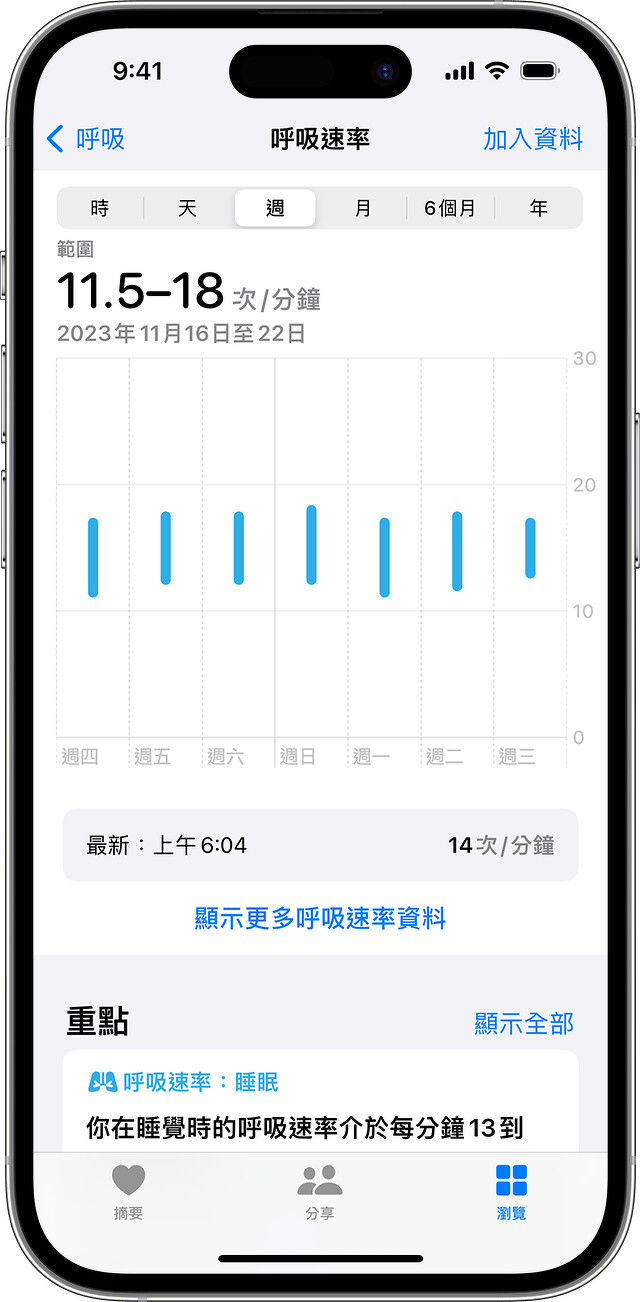
延伸閱讀:

